- हम इसे शामिल कर सकते हैं पॉप अप सबसे आम नेटवर्क मुद्दों में त्रुटि संदेश।
- यदि आप सुनिश्चित हैं कि त्रुटि जब आप किसी विश्वसनीय वेबपेज पर नेविगेट करने का प्रयास करते हैं, तो नीचे दिए गए हमारे गाइड का पालन करके इस समस्या को ठीक करना सीखें।
- क्या आपको अपने सॉफ़्टवेयर या हार्डवेयर के साथ किसी अन्य समस्या का सामना करना पड़ा? मारो हमारा समस्या निवारण अनुभाग एक समाधान के लिए।
- क्या आप ब्राउज़र के बारे में अधिक जानना चाहते हैं? हमारे में उनके बारे में बहुत सारे लेख खोजें articles ब्राउज़र हब.

- आसान माइग्रेशन: बाहर निकलने वाले डेटा, जैसे बुकमार्क, पासवर्ड आदि को स्थानांतरित करने के लिए ओपेरा सहायक का उपयोग करें।
- संसाधन उपयोग का अनुकूलन करें: आपकी रैम मेमोरी अन्य ब्राउज़रों की तुलना में अधिक कुशलता से उपयोग की जाती है
- बढ़ी हुई गोपनीयता: मुफ्त और असीमित वीपीएन एकीकृत
- कोई विज्ञापन नहीं: बिल्ट-इन एड ब्लॉकर पृष्ठों की लोडिंग को गति देता है और डेटा-माइनिंग से बचाता है
- गेमिंग के अनुकूल: ओपेरा जीएक्स गेमिंग के लिए पहला और सबसे अच्छा ब्राउज़र है
- ओपेरा डाउनलोड करें
हम शामिल कर सकते हैं हो सकता है कि इस वेबसाइट पर आपके ब्राउज़र को भरोसा न हो सबसे आम नेटवर्क मुद्दों में पॉप-अप संदेश।
यदि आप सुनिश्चित हैं कि किसी विश्वसनीय वेबपेज की ओर नेविगेट करने का प्रयास करते समय त्रुटि हुई है, तो संकोच न करें और सीखें कि उस वेबसाइट को वेबपेज में कैसे जोड़ा जाए। ब्राउज़र-विश्वसनीय साइटों की सूची।
जैसा कि पहले ही बताया जा चुका है, इस सिस्टम अलर्ट को संबोधित किया जा सकता है यदि आप वेबपेज को अपने में शामिल करते हैं ब्राउज़र-विश्वसनीय साइटों की सूची।
और यहां बताया गया है कि आप इसे सबसे लोकप्रिय पर कैसे कर सकते हैं वेब ब्राउज़र विंडोज़ 10 के लिए उपलब्ध ऐप्स।
लेकिन पहले, क्या आप जानते हैं कि वहाँ एक वेब ब्राउज़र है जो स्वचालित रूप से आपको उन वेबसाइटों के सुरक्षित संस्करण पर पुनर्निर्देशित करता है जिन पर आप जाने का प्रयास कर रहे हैं?
ओपेरा आपको सीधे वेबसाइटों के HTTPS संस्करण को सुरक्षित करने के लिए ले जाता है
विश्वसनीय या अविश्वसनीय वेबसाइटों के साथ समस्या का मूल HTTP या HTTPS एन्क्रिप्शन प्रोटोकॉल से संबंधित है।
पहला पुराना है और कुछ सुरक्षा जोखिम प्रस्तुत करता है जबकि दूसरा आधुनिक है और एक सुरक्षित एसएसएल प्रमाणपत्र के तहत काम करता है।
आप पुरानी वेबसाइटों पर जाने से बच सकते हैं ओपेरा जो स्वचालित रूप से आपको HTTPS सुरक्षित करने के लिए पुनर्निर्देशित करता है। एकांत में रहते हुए आपको हर समय सुरक्षित रखना।
एसएसएल प्रमाणपत्रों के लिए 2048 बिट आरएसए एन्क्रिप्शन कुंजी जोड़ें (मानक ब्राउज़र में 1024 बिट एन्क्रिप्शन होता है) और आप बिना किसी चिंता के इंटरनेट पर सुरक्षित रूप से घूम सकते हैं।
या बार-बार परेशान करने वाले संकेत से बाधित होना।
संभावित त्रुटियों का पता लगाने के लिए सिस्टम स्कैन चलाएँ

डाउनलोड रेस्टोरो
पीसी मरम्मत उपकरण

क्लिक स्कैन शुरू करें विंडोज मुद्दों को खोजने के लिए।

क्लिक सभी की मरम्मत पेटेंट प्रौद्योगिकियों के साथ मुद्दों को ठीक करने के लिए।
सुरक्षा समस्याओं और मंदी का कारण बनने वाली त्रुटियों का पता लगाने के लिए रेस्टोरो रिपेयर टूल के साथ एक पीसी स्कैन चलाएँ। स्कैन पूरा होने के बाद, मरम्मत प्रक्रिया क्षतिग्रस्त फाइलों को ताजा विंडोज फाइलों और घटकों के साथ बदल देगी।
आप ओपेरा को डाउनलोड करके और आज ही इसे आजमाकर सब कुछ देख सकते हैं।

ओपेरा
आप अविश्वसनीय साइटों से परेशान नहीं हो सकते हैं और ओपेरा आपको सीधे HTTPS सुरक्षित संस्करणों पर ले जाता है। इसके अलावा, ओपेरा तेज, हल्का है और मुफ्त वीपीएन के साथ आता है!
बेवसाइट देखना
यदि आप अभी तक स्विच करने के लिए तैयार नहीं हैं ओपेरा, आप अपना कनेक्शन सुरक्षित करने के लिए नीचे सूचीबद्ध चरणों का पालन कर सकते हैं।
मैं वेबसाइट को कैसे अक्षम कर सकता हूं, यह विश्वसनीय अलर्ट नहीं हो सकता है
1. गूगल क्रोम
- क्रोम खोलें और पर क्लिक करें मेन्यू चिह्न।
- प्रदर्शित होने वाली सूची में से. पर क्लिक करें समायोजन.
- से समायोजन पृष्ठ को तब तक नीचे स्क्रॉल करें जब तक आप उसे ढूंढ न लें अग्रिम विकल्प; इस पर क्लिक करें।
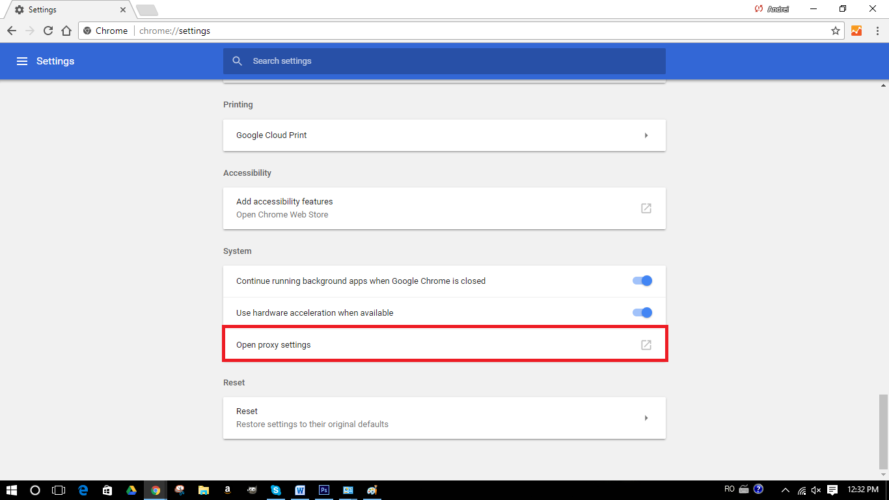
- फिर से, उन्नत सेटिंग्स में नीचे स्क्रॉल करें जब तक कि आप ओपन प्रॉक्सी सेटिंग्स न देखें; इस प्रविष्टि का चयन करें।
- इंटरनेट गुण विंडो से, सुरक्षा टैब पर स्विच करें।
- ट्रस्टेड साइट्स आइकन पर क्लिक करें और फिर नीचे से साइट्स एक्सेस करें।
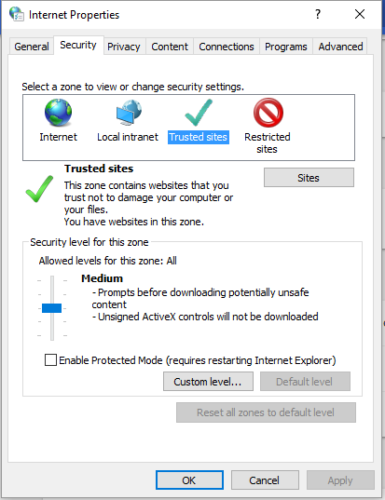
- पूछे जाने पर अपने विश्वसनीय वेबपेज का URL दर्ज करें और जब हो जाए तो Add पर क्लिक करें।
- अपने परिवर्तन सहेजें और ब्राउज़र को पुनरारंभ करें।
2. मोज़िला फ़ायरफ़ॉक्स
- Daud मोज़िला फ़ायरफ़ॉक्स.
- फिर, ऊपरी दाएं कोने से मेनू सूची लाने के लिए तीन क्षैतिज रेखाओं पर क्लिक करें।
- वहां से विकल्प चुनें।
- सेटिंग विंडो के बाईं ओर से सुरक्षा की ओर नेविगेट करें।
- अपवादों पर क्लिक करें और उन URL को दर्ज करें जिन्हें आप शामिल करना चाहते हैं विश्वसनीय सूची.

- वह सब होना चाहिए; हाल ही में जोड़े गए वेबपेज पर नेविगेट करने में सक्षम होने से पहले आपको अपने फ़ायरफ़ॉक्स सॉफ़्टवेयर को पुनरारंभ करने की आवश्यकता हो सकती है।
3. माइक्रोसॉफ्ट बढ़त
- खुला हुआ अर्थात और मेनू आइकन पर क्लिक करें।
- फिर, प्रदर्शित होने वाली सूची से इंटरनेट सेटिंग्स का चयन करें।
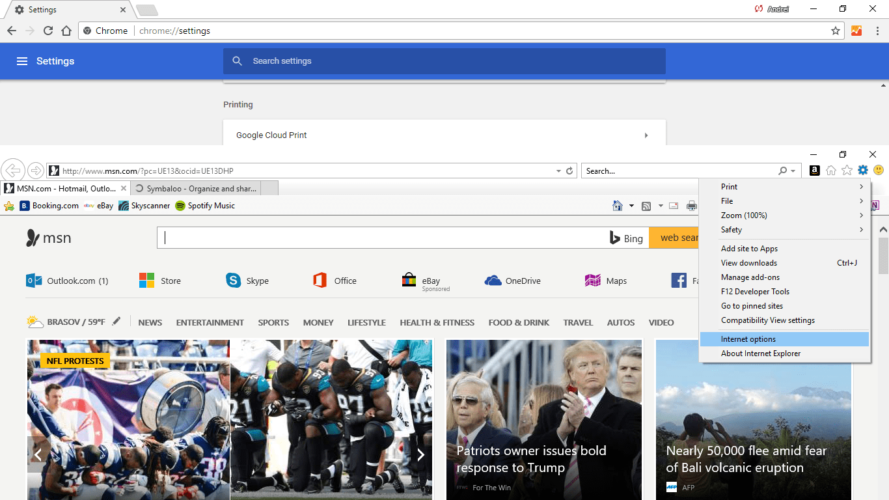
- इंटरनेट विकल्प विंडो से आपको सुरक्षा टैब (बाएं से दूसरा टैब) पर स्विच करने की आवश्यकता है।
- इस फ़ील्ड को सक्रिय करने के लिए विश्वसनीय साइट आइकन पर क्लिक करें।
- और फिर नीचे से साइट्स बटन पर क्लिक करें।
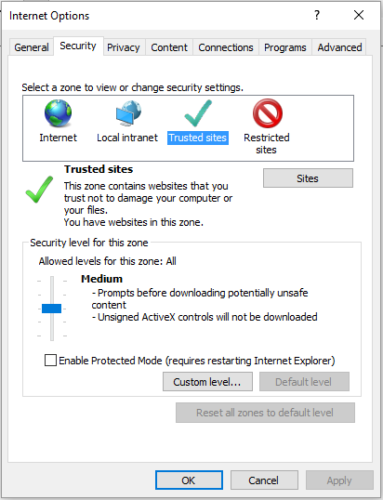
- उन पृष्ठों को जोड़ें जिन्हें आप इसमें शामिल करना चाहते हैं विश्वस्त जगहें सूची।
- अपने सभी परिवर्तन सहेजें और ब्राउज़र बंद करें।
दुर्भाग्य से, पर माइक्रोसॉफ्ट बढ़त, द विश्वस्त जगहें सुविधा का उपयोग नहीं किया जा सकता क्योंकि यह ब्राउज़र में प्रदर्शित नहीं है।
आप जो कर सकते हैं वह है वेबपेज को इंटरनेट एक्सप्लोरर में एक विश्वसनीय साइट के रूप में जोड़ना और बाद में इसे माइक्रोसॉफ्ट एज में फिर से खोलना। हम जानते हैं कि यह कोई वास्तविक समाधान नहीं है, लेकिन अभी के लिए, आप बस इतना ही कर सकते हैं।
अन्य वेब ब्राउज़र क्लाइंट पर भी इसी तरह के चरणों का पालन किया जा सकता है।
सामान्य विचार वही रहता है: प्राप्त करते समय हो सकता है कि इस वेबसाइट पर आपके ब्राउज़र को भरोसा न हो सुरक्षा चेतावनी, आपको प्रभावित वेबपेज को विश्वसनीय साइटों की सूची में शामिल करना होगा।
अन्यथा, वेब ब्राउज़र आगे किसी भी एक्सेस को रोक देगा।
अब, आप जानते हैं कि कैसे एक निश्चित वेबपेज को इसमें जोड़ा जा सकता है विश्वसनीय सूची. तो, इस तरह आप कष्टप्रद पॉप-अप त्रुटि को ठीक कर सकते हैं।
याद रखें कि आपको हमेशा यह सुनिश्चित करने के लिए अतिरिक्त सुरक्षा सेटिंग्स सेट करना चुनना चाहिए कि आपकी फ़ाइलें और आपकी पहचान सुरक्षित है।
उस मामले में, हम आपको सलाह देते हैं कि फ़ायरवॉल सुरक्षा सक्षम करें और एंटीवायरस या एंटी-मैलवेयर सॉफ़्टवेयर स्थापित करने के लिए ब्राउज़िंग फ़िल्टरिंग सुविधाएँ सक्रिय।
 अभी भी समस्याएं आ रही हैं?उन्हें इस टूल से ठीक करें:
अभी भी समस्याएं आ रही हैं?उन्हें इस टूल से ठीक करें:
- इस पीसी मरम्मत उपकरण को डाउनलोड करें TrustPilot.com पर बढ़िया रेटिंग दी गई है (इस पृष्ठ पर डाउनलोड शुरू होता है)।
- क्लिक स्कैन शुरू करें Windows समस्याएँ ढूँढ़ने के लिए जो PC समस्याएँ उत्पन्न कर सकती हैं।
- क्लिक सभी की मरम्मत पेटेंट प्रौद्योगिकियों के साथ मुद्दों को ठीक करने के लिए (हमारे पाठकों के लिए विशेष छूट)।
रेस्टोरो द्वारा डाउनलोड किया गया है 0 इस महीने पाठकों।
लगातार पूछे जाने वाले प्रश्न
कुछ आधुनिक ब्राउज़रों एक असुरक्षित से सुरक्षित संस्करण में स्वचालित रूप से स्विच करने के लिए तंत्र है a वेबसाइट. व्याख्या करने के लिए यहां एक शानदार मार्गदर्शिका है आपका ब्राउज़र अन्य साइटों पर रीडायरेक्ट क्यों करता है.
एटीपी सुरक्षित लिंक हिस्सा है माइक्रोसॉफ्ट'सी' उन्नत ख़तरा सुरक्षा (एटीपी) प्रणाली जो प्रत्येक को फिर से लिखती है यूआरएल एक आवक में पाया ईमेल.
नहीं, ऐसा नहीं है, लेकिन कुछ हमलावर इसका इस्तेमाल करते हैं टिनीयूआरएल वितरित करने के लिए लिंक खतरनाक करने के लिए साइटों. ऐसा कोई भी अनचाहा ना खोलें लिंक और सुनिश्चित करें कि आपका कंप्यूटर है संरक्षित उसके साथ सबसे अच्छा एंटीवायरस.

![ब्राउजर मेरी स्क्रीन पर फिट नहीं बैठता: वेब पेजों का आकार कैसे बदलें [फिक्स]](/f/fcbf1af27d14d1457dcc97a4040cfdf4.jpg?width=300&height=460)
